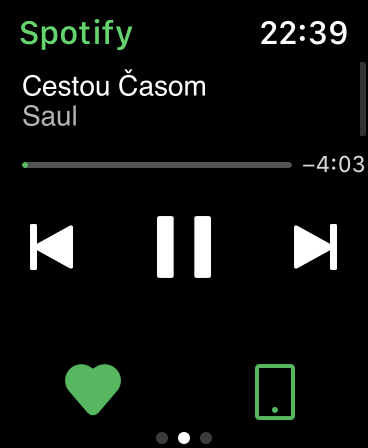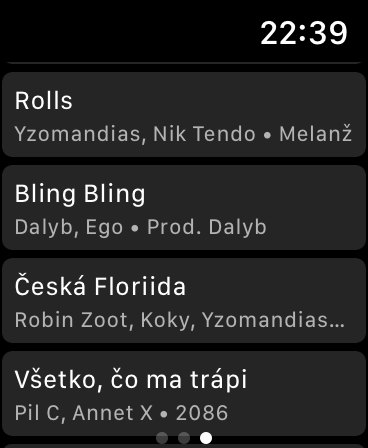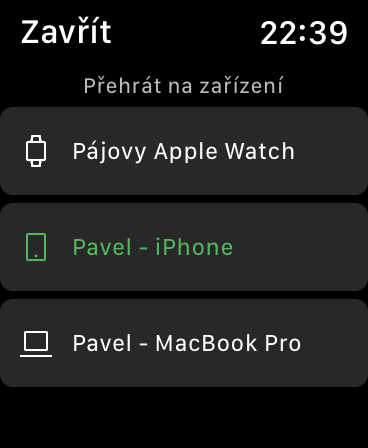যারা প্রযুক্তিতে আগ্রহী তাদের জন্য, কিন্তু সাধারণ ব্যবহারকারীদের জন্যও, যখন তারা Spotify নামটি বলে, সুইডিশ কোম্পানিটি তুলনামূলকভাবে অনুকূল মূল্যে মিউজিক স্ট্রিমিং প্রদান করে। অবশ্যই, এই জাতীয় আরও স্ট্রিমিং পরিষেবা রয়েছে, তবে স্পটিফাই যেভাবেই হোক অন্যদের চেয়ে বড় লিড রয়েছে। এটি ফোন, ট্যাবলেট এবং কম্পিউটার থেকে স্মার্ট টিভি, স্পিকার এবং গেম কনসোল থেকে স্মার্টওয়াচ পর্যন্ত প্রায় প্রতিটি ডিভাইসের জন্য একটি অ্যাপ অফার করে। অ্যাপল ওয়াচ সমর্থিত ঘড়িগুলির মধ্যেও রয়েছে, যদিও প্রকৃতপক্ষে কিছু অন্যান্য পরিধানযোগ্য ইলেকট্রনিক্স পণ্যের তুলনায় তাদের অ্যাপ্লিকেশনটি কিছুটা ছোট। স্পটিফাই অনুরাগীদের অ্যাপল ওয়াচ সফ্টওয়্যারের জন্য কিছুক্ষণ অপেক্ষা করতে হয়েছিল, তবে এখন পরিষেবাটি অবশেষে উপলব্ধ। আজ আমরা আপনাকে আপনার ঘড়িতে Spotify এর কাছাকাছি আপনার পথ খুঁজে বের করার কৌশলগুলি দেখাতে যাচ্ছি।
এটা হতে পারে তোমার আগ্রহ থাকতে পারে
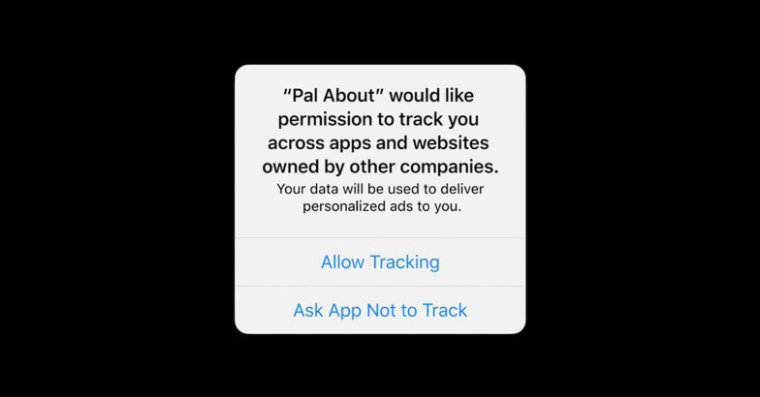
প্লেব্যাক নিয়ন্ত্রণ
অ্যাপল ওয়াচের স্পটিফাই অ্যাপটিতে 3টি স্ক্রিন রয়েছে। প্রথমটি সম্প্রতি বাজানো গান, প্লেলিস্ট, অ্যালবাম এবং শিল্পীদের দেখাবে, উপরের বাম কোণে আপনি লাইব্রেরিটি প্রসারিত করতে পারেন। দ্বিতীয় স্ক্রিনে আপনি একটি সাধারণ প্লেয়ার পাবেন, যার সাহায্যে আপনি গানগুলি এড়িয়ে যাওয়া, ভলিউম সামঞ্জস্য করা এবং লাইব্রেরিতে গান যুক্ত করার পাশাপাশি যে ডিভাইসে সঙ্গীত বাজানো হবে তা স্যুইচ করতে পারেন। আপনি ডিভাইসটি সংযোগ করতে আইকনে আলতো চাপ দিয়ে এটি করেন৷ আপনি যদি সরাসরি আপনার ঘড়িটি স্ট্রিমিংয়ের জন্য ব্যবহার করতে চান তবে আপনাকে এটিতে ব্লুটুথ হেডফোন বা একটি স্পিকার সংযুক্ত করতে হবে। অ্যাপল মিউজিকের মতো, আপনি ডিজিটাল মুকুটটি ঘুরিয়ে স্পটিফাইতে ভলিউম সামঞ্জস্য করতে পারেন। শেষ স্ক্রীনটি বর্তমানে বাজানো প্লেলিস্টটি দেখাবে যেখানে আপনি এই মুহূর্তে কোন গানটি চালাতে চান তা চয়ন করতে পারেন। র্যান্ডম প্লেব্যাক বা বাজানো গানের পুনরাবৃত্তির জন্য একটি বোতামও রয়েছে।
সিরি দিয়ে নিয়ন্ত্রণ করুন
স্পটিফাই অ্যাপলের অনেক শর্তে সমস্যা থাকা সত্ত্বেও, যা এটি জনসাধারণের কাছে প্রকাশ করতে ভয় পায় না, এটি ইকোসিস্টেমে তার পরিষেবা বাস্তবায়নের জন্য যথাসাধ্য চেষ্টা করছে। বর্তমানে, আপনি ভয়েস কমান্ডের সাহায্যে প্লেব্যাক নিয়ন্ত্রণ করতে পারেন, যা শেষ ব্যবহারকারীদের জন্য পরিষেবাটি নিজেই পরিচালনা করা সহজ করে তুলবে। পরবর্তী ট্র্যাক এড়িয়ে যাওয়ার জন্য কমান্ড বলুন "পরবর্তী গান" আপনি কমান্ড দিয়ে আগেরটিতে সুইচ করুন "আগের গান". আপনি কমান্ড দিয়ে ভলিউম সামঞ্জস্য করুন "ভলিউম আপ/ডাউন" বিকল্পভাবে আপনি উদাহরণস্বরূপ উচ্চারণ করতে পারেন "ভলিউম এটি 50%।"
একটি নির্দিষ্ট গান, পডকাস্ট, শিল্পী, জেনার বা প্লেলিস্ট শুরু করতে, আপনাকে শিরোনামের পরে একটি বাক্যাংশ যোগ করতে হবে "স্পটিফাইতে". সুতরাং আপনি যদি খেলতে চান, উদাহরণস্বরূপ, একটি রিলিজ রাডার প্লেলিস্ট বলুন "স্পটিফাইতে রিলিজ রাডার চালান". এইভাবে, আপনি আপনার কব্জি থেকে আরামে Spotify নিয়ন্ত্রণ করতে সক্ষম হবেন, যা প্রযুক্তি উত্সাহীদের (শুধু নয়) খুশি করবে।
এটা হতে পারে তোমার আগ্রহ থাকতে পারে